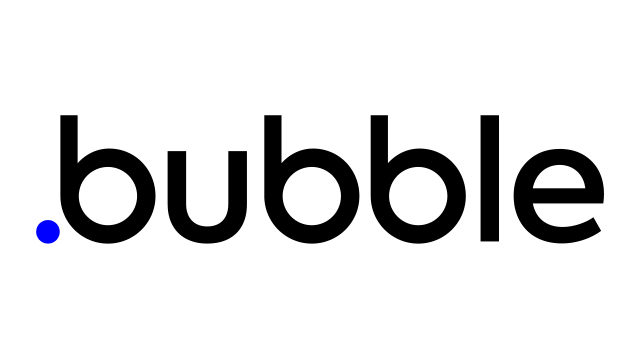
みなさんこんにちは。いかがお過ごしでしょうか。この記事ではノーコードツールbubbleでアプリをテストする際の一般的な設定について解説します。
今回の記事は特に写真がなく文章が多くなりますが、ぜひ最後までご覧ください。
一般的な設定
テストとは、アプリケーションの様々なステップを試すことです。デバッグは、期待されない動作を観察し、根本原因を理解してから解決することを意味します。それぞれのケースは定義によって異なりますが、このプロセスの指針となる原則がいくつかあります。
開発バージョンの使用
アプリには2つのバージョンがあるので、常にアプリの開発バージョンでテストとデバッグを行うことをお勧めします。それは、あなたが修正することができるアプリケーションであり、アプリの修正や変更の検証テストプロセスをより速くすることができるからです。また、あなたがデータベース関連のワークフローをテストしているとすぐに、アプリケーションのデータベースが変更されようとしていることを認識する必要があります。変更内容がよくわからない場合は、開発バージョンのデータを修正した方がはるかに安全であり、ライブデータは実際のユーザーに影響を与える可能性が非常に高いです。
しかし、問題がライブモードでしか発生しないこともあります。そのような場合は、次の2つのことをお勧めします。
①安全であれば、アプリの最新バージョンをデプロイしてみてください。問題がライブモードで発生していて、開発モードでは発生していない場合、そのバグは開発の方ではすでに修正されている可能性があります。
②特定のユーザーに問題が発生した場合、ライブモードで保存されている特定のデータが原因である可能性があります。bubbleでは、バージョンをまたいでデータベースをコピーすることができます。そのような場合は、ライブから開発バージョンにコピーすることをお勧めします。そうすることで、開発バージョンにはライブモードと同じデータが保存され、デバッグをより本番に近づけることができます。
バージョンをまたいでデータベースをコピーするには、データタブに向かい、「App Data」をクリックします。「データベースのコピーと復元」ボタンでは、バージョンをまたいでデータベースをコピーしたり、以前の時点に復元したりすることができます。
コピーは1つのタイプのデータのみ行うことができます(例えば、アプリのユーザーなど)。
しかし、1つのタイプだけをコピーすると、ユーザーがコピーされていない別のものを指している場合、いくつかの矛盾を引き起こす可能性があることを覚えておいてください。
一般的に、デバッグ処理のためには、本番から開発までのデータベース全体をコピーすることをお勧めします。
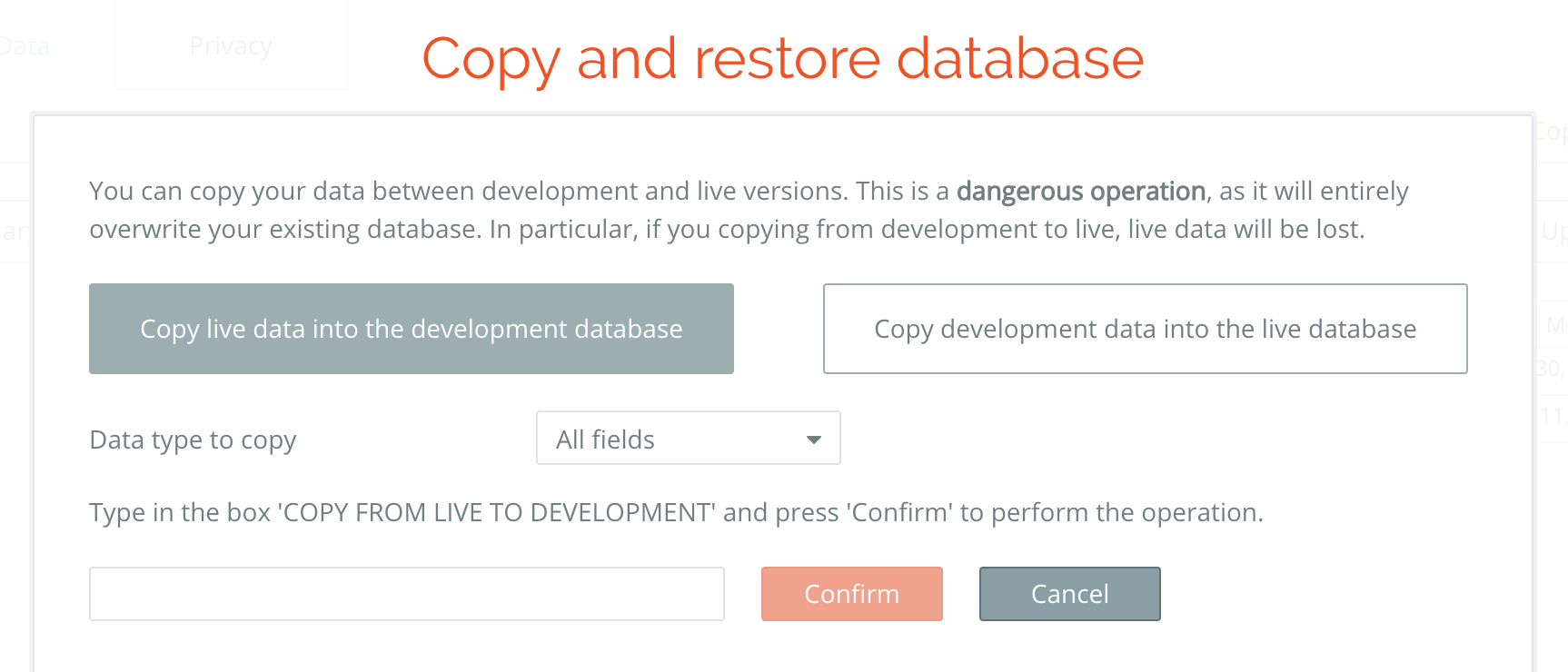
課題を見極めるときのヒント
問題にぶつかったとき、アプリが期待した動作をしないとき、この問題に取り組む最善の方法は、問題を再現するための信頼性の高い決定論的な方法を持つことです。
これは100%できないケースもあるかもしれませんが、アプリをデバッグするときの最初のステップになるはずです。
理想的には、課題を常に再現しながらアプリ内でのアクション/インタラクションの継承を、できるだけシンプルで短いものにしたいと考えています。
良いアプローチは、新規のクリーンなデータセットで問題を再現しようとすることです。
例えば、新規なユーザー、新規な注文オブジェクト(モノ)などです。
問題は、データのレガシーな状況が原因で発生することがあり、新しいデータセットで問題を再現できない場合は、それが原因であることを強く示唆しています。
ここでのアプローチは異なります。ワークフロー全体を変更するのではなく、問題につながる要件を満たすものを抽出し、それらを修正することができます(エディタで一度に複数のものを修正する方法の詳細については、バルクオペレーションを参照してください)。
bubbleには、状況に応じて問題をデバッグするための主な方法が2つあります。
最も一般的なのはデバッガでワークフローをアクションごとに実行し、要素を検査してフィールドの値がどこから来ているかを理解することができます。
過去の問題を診断するのに非常に便利な2つ目のツールは、ワークフローで何が起こったかを事後的に分析できるサーバーログです。
最後に、ユーザーが自分のアカウントやテストアカウントで再現できない問題を報告している場合は、他のユーザーとして実行オプションを使用することを忘れないでください。
Bubble側のバグだと思ったらどう対応する?
bubble開発チームはテストに多くの時間を費やし、バグを回避するために自動テストを広範囲に使用しています。
しかし、アプリやワークフローの構築方法に起因する問題ではなく、bubbleのコア機能の予期せぬ動作に起因する問題にぶつかっていると思われる場合は、お問い合わせください。
この問題はBubble Teamによってビルドされていないプラグインには適用されません。これらの問題については、プラグインの作者に連絡を取ることをお勧めします。
bubbleチームにバグを報告するには、バグ報告ツールを使って報告してください。
バグを報告する前に、これが本当にバグであるのか否かを確認するために、いくつかのことを行ってください。
①レポートを提出する前に接続が完全に機能していること、およびブラウザの最新バージョンを使用していることを確認してください。
②広告ブロッカーやブラウザ拡張機能がウェブアプリケーションに干渉する可能性があるため、まずインコグニートモード(または「プライベートブラウジング」)で問題をテストしてください。
③HTML要素やヘッダーなどでアプリに追加したカスタムコードを削除します。
報告書を提出する際には、迅速な解決を図るためにもいくつかの点に留意してください。
①問題を説明する際には、できるだけ具体的に説明するようにしてください。「全然うまくいかなくて、バグったかと思います」では具体的ではありません。代わりに、「条件に基づいて、この要素は赤色のはずなのに、緑色が表示されています」という風に具体的におしらせください。
②上記で説明したように、自分自身のデバッグ・プロセスについても同様に、問題がははっきりしていればいるほど、その問題を迅速に調査することができます。
③アプリの知識のない人にも理解できるように指示を出してください。最適な説明は「Aボタンをクリック」「入力に○○を入力」「Bボタンをクリック」「問題を見る」です。
④フォームに表示されたスクリーンショットを共有するようにしてください。
⑤動画は有用であるが、fromに書かれたものに取って代わるものではないと考えられています。それはあくまでも補完するものとしての認識されています(通常は必要ありません)。
バグは開発者をイライラさせ、開発作業を停滞させてしまうことがあると理解しています。しかし、適切なレポートがあれば、問題を迅速に特定して修正することができ、チームがあなたのために問題を修正すると、それはコミュニティ全体のために修正されます。
まとめ
いかがだったでしょうか。バグのレポートなど多くの大切なことを紹介しましたので、なんども読み直すことをオススメします。
